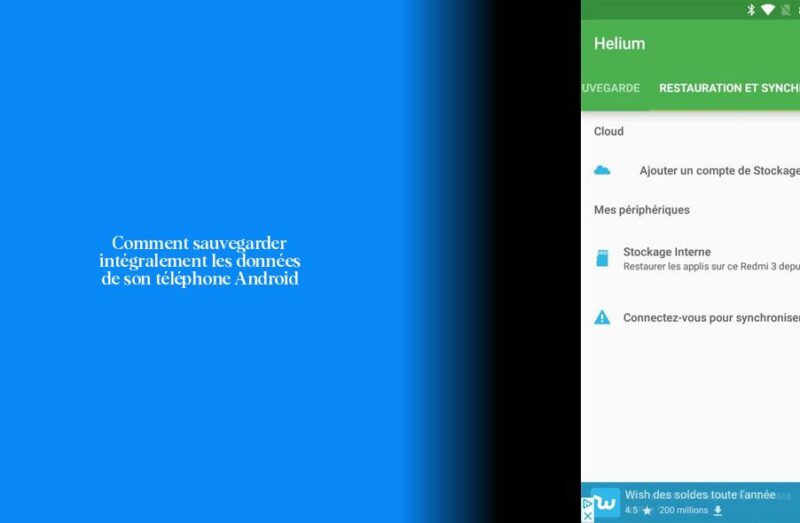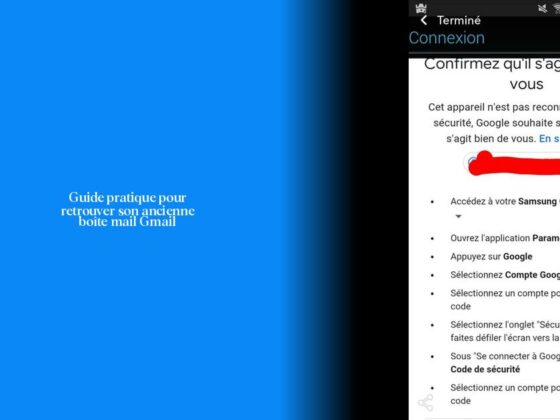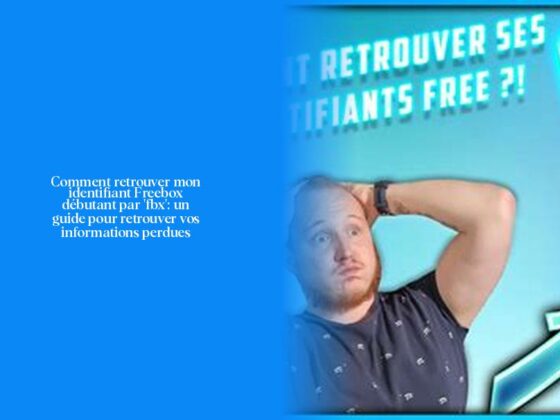Comment sauvegarder toutes les données de son téléphone Android
Ah, la fameuse quête de sauvegarde des données de son téléphone! C’est un peu comme ranger ses chaussettes par paires – on sait qu’on devrait le faire, mais ça prend du temps et ça peut être un peu pénible. Ne vous inquiétez pas, avec quelques astuces simples, vous serez un pro de la sauvegarde en un rien de temps!
Maintenant, pour sauvegarder toutes les données de votre téléphone Android, Google est votre meilleur ami. Imaginez-le comme votre coach personnel en matière de stockage; il garde vos précieuses données à l’abri des aléas et prêt à être récupéré en cas d’urgence.
Alors, comment se lance-t-on dans cette aventure de sauvegarde? Tout d’abord, ouvrez l’application Google One sur votre téléphone Android. En bas de l’écran, appuyez sur “Espace de stockage” et naviguez jusqu’à la section “Sauvegarde de l’appareil”. Pour accéder à vos paramètres de sauvegarde comme un pro, tapez sur “Gérer la sauvegarde” et enfin, appuyez sur “Sauvegarder”. Facile comme bonjour!
🌟 Saviez-vous : En changeant de téléphone, activez simplement la sauvegarde sur Google Drive et choisissez “Sauvegarder maintenant”. Lorsque vous démarrez votre nouveau smartphone, les données peuvent être transférées sans tracas depuis votre ancien appareil. C’est comme magique!
Maintenant vient l’étape palpitante – comment sauvegarder toutes ces précieuses données sur votre ordinateur tel un héros numérique? Connectez-vous à votre compte Google, retrouvez l’option “Sauvegarde” et activez cette fonctionnalité pour découvrir le secret ultime pour garder vos informations en sécurité.
Et pour ceux qui aiment faire les choses manuellement (parce que soyons honnêtes, ça fait parfois du bien d’avoir le contrôle), voici une petite marche à suivre : 1️⃣ Ouvrez l’application Paramètres de votre téléphone. 2️⃣ Appuyez sur Google > Sauvegarde. 3️⃣ Et enfin… Appuyez sur “Sauvegarder maintenant” pour une tranquillité absolue.
Les secrets révélés peuvent sembler magiques mais nous sommes là pour dévoiler toutes les astuces cachées! Alors continuez à lire pour découvrir encore plus d’aventures excitantes dans le monde merveilleux des sauvegardes téléphoniques. Qui sait quel trésor vous attend ensuite? 🚀 N’hésitez pas à explorer et poser vos questions si jamais vous souhaitez percer les mystères des smartphones davantage!
Utiliser Google One pour la sauvegarde des données sur Android
Utiliser Google One pour sauvegarder les données sur Android:
Pour commencer, imagine-toi comme un superhéros numérique en utilisant Google One pour sauvegarder toutes les données de ton précieux smartphone Samsung Galaxy. C’est comme avoir un coffre-fort virtuel pour tous tes souvenirs et informations importantes! Alors, comment se lancer dans cette épique aventure de sauvegarde? Eh bien, tout d’abord, assure-toi d’avoir téléchargé l’application Google One sur ton téléphone. Si ce n’est pas déjà fait, direction le magasin d’applications pour ajouter cet outil essentiel à ta ceinture numérique!
Une fois que tu as installé l’application (comme un vrai pro), ouvre-la et fais défiler l’écran jusqu’à la section “Sauvegarde de l’appareil”. C’est là que la magie opère! Tu verras une option pour configurer la sauvegarde des données – clique dessus comme si tu dégainais une arme secrète prête à protéger tes précieux fichiers. Tu peux même choisir de sauvegarder tes MMS si jamais tu veux immortaliser ces messages épiques!
Fun Fact: Savais-tu que grâce à Google One, non seulement tes photos sont sauvées en haute résolution, mais aussi tes vidéos? C’est comme conserver des films hollywoodiens dans ton propre coffre-fort numérique!
Recherches associées – Comment envoyer un film par mail en utilisant WeTransfer
Maintenant, une étape cruciale – assure-toi que ton application Google One est à jour. Comme dans toute histoire de superhéros, on a besoin des bons outils à jour pour être efficace! Vérifie donc que tu possèdes la dernière version de Google One en te rendant sur le store et en vérifiant les mises à jour disponibles.
Pourquoi ne pas profiter de cette tâche nécessaire et parfois fastidieuse pour faire une petite pause humoristique? Répète après moi: “Ok Google, assure mes données comme si ma vie digitale en dépendait!”. Un peu d’humour ne fait jamais de mal lorsqu’on jongle avec ses précieuses informations.
Alors maintenant, équipé(e) des connaissances nécessaires et armé(e) avec ton application Google One à jour, lance-toi dans cette mission fondamentale. Sauvegarde toutes ces chansons préférées qui te font danser sous la douche et ces selfies qui te donnent toujours un air incroyable – parce qu’avec Google One à tes côtés, tes souvenirs seront toujours prêts à être sauvés du chaos digital! 🚀
Sauvegarde des données sur Google Drive et Google Photos
Autres articles: Quel est le forfait mobile le moins cher chez Orange ? Découvrez l’offre à petit prix !
Pour sauvegarder vos données via le cloud, Google Drive et Google Photos sont des alliés incontournables pour préserver tous vos souvenirs numériques en sécurité. Commencer par ouvrir l’application Google Photos sur votre appareil. Une fois connecté(e) à votre compte Google, appuyez sur le Menu en haut de l’écran. Sélectionnez ensuite Paramètres > Sauvegarde et synchronisation, puis activez l’option Sauvegarde et synchronisation pour conserver vos photos et vidéos en toute tranquillité.
Pour sauvegarder des fichiers et dossiers essentiels, ouvrez simplement l’application Google Drive, appuyez sur Ajouter, puis choisissez d’Importer les données à protéger. Avec ces étapes simples, vous pouvez mettre à l’abri une grande variété de documents importants dans le nuage numérique.
En optant pour la qualité originale dans Google Photos lors de la sauvegarde, tu garantiras que la netteté de tes images capturées reste intacte comme au premier jour. En effet, il est essentiel de préserver la qualité irréprochable de tes aventures visuelles pour refaire vibrer chaque instant avec une clarté éclatante!
Désormais, pour un ensemble complet de sauvegardes personnalisées incluant messages, contacts et paramètres d’applications entre autres précieux artefacts digitaux, Google One est ton super-héros ultime à invoquer! N’hésite pas à utiliser cette option avancée pour garder toutes tes données en sécurité.
La procédure simple pour désactiver une sauvegarde s’effectue en quelques clics : rends-toi dans Paramètres > Système > Sauvegarde > Sauvegarde Google One. Tu verras que désactiver ou supprimer une sauvegarde peut se faire avec toute la facilité d’une tâche bien accomplie.
Et voilà! Grâce aux outils puissants offerts par Google Drive et Photos ainsi que l’apport précieux de Google One, tu es fin prêt(e) à affronter sans crainte les aléas du monde numérique tout en préservant précieusement tes souvenirs les plus chers! Alors laisse ces applications magiques opérer leur sortilège sur tes données – elles seront entre bonnes mains (ou plutôt nuage!). 🌟
- Utilisez Google One pour sauvegarder toutes les données de votre téléphone Android en toute simplicité.
- Activez la sauvegarde sur Google Drive pour transférer facilement vos données vers un nouveau téléphone.
- Pour sauvegarder vos données sur votre ordinateur, connectez-vous à votre compte Google et activez la fonctionnalité de sauvegarde.
- Pour les amateurs de contrôle, vous pouvez également effectuer une sauvegarde manuelle en suivant quelques étapes simples dans les paramètres de votre téléphone.
- La sauvegarde de vos données peut sembler magique, mais avec ces astuces, vous serez un pro de la sécurité numérique en un rien de temps!